 |
CloneCD Par: pseudo555 |
Introduction
Contrairement à son nom, CloneCD peut aussi servir à Cloner un DVD (CloneDVD servant à ripper un film au format DVD). Avant de commencer l’explication du fonctionnement de CloneCD, je vais vous détailler les menus présents dans son interface.

Sur l'image ci-dessus vous pouvez voir au milieu sur la droite, pleins de menus :
- Menu Fichier :
- Créer une image… : vous pourrez créer
l'image disque d'un CD ou d'un DVD, repris par ce bouton

- Graver une image…: vous pourrez graver
l'image disque d'un CD ou d'un DVD, repris par ce bouton

- Copie de CD…: pour copier un disque via une
image disque ou à la volée, repris par ce bouton

- Effacer un CD… : pour effacer un disque
réinscriptible, repris par ce bouton

- Quitter
- Créer une image… : vous pourrez créer
l'image disque d'un CD ou d'un DVD, repris par ce bouton
- Menu Outils :
- Registre : pour afficher le registre de CloneCD.
- Paramètres : vous pourrez paramétrer CloneCD (changer les indicateurs sonores par exemple).
- Choisir un skin : vous pourrez changer les boutons de CloneCD.
- Scanner les bus Scsi/IDE : pour mettre à jour la liste des périphériques.
- Mettre à jour CloneCD.
- Menu Outils :
- Aide… : En cliquant dessus, vous ouvrirez une fenêtre sur l'aide de CloneCD.
- Informations… : pour voir les informations relatives à CloneCD.
- Visiter le site de Slysoft…
Cet utilitaire va vous servir pour créer une image disque. Pour commencer, cliquez sur :

Une nouvelle fenêtre s’ouvre :

| Différences
entre un graveur et un lecteur |

 Représente un graveur Représente un lecteur |

Cette fenêtre se découpe en deux partie : Celle de droite avec les informations du lecteur (ou du graveur) suivie par celle du disque et celle de gauche contenant la liste des profils disponible. Il vous faut donc choisir le profil correspondant le mieux à votre copie.
| Les
profils |
|
CloneCD n’embarque pas un grand choix de profil contrairement à Alcohol 120%. Si vous voulez créer des profils pour CloneCD, je vous conseille d’employer CloneCD Fan profiler. |

Ici, vous devrez indiquer l’endroit où sera créer votre image disque. Pour cela, cliquez sur Parcourir. L’option Créer un fichier Cue-Sheet permet de créer un fichier .cue contenant des informations utiles pour employer votre image disque avec d’autres applications. Cliquez sur Ok pour lancer la création de l’image disque.

Il ne vous reste plus qu’à attendre la fin de la création de l’image disque. Cette étape peut mettre une certain temps (suivant le profil choisi et l’état du disque). Pour annuler ou arrêter la création de l’image disque, cliquez sur


Et voila, Le disque sort du lecteur, il ne vous reste plus qu’à cliquer sur OK.
Cet utilitaire va vous servir pour graver une image disque. Pour commencer, cliquez sur :

Une nouvelle fenêtre s’ouvre :

Ici, vous devrez indiquer l’endroit où se trouve votre image disque. Pour cela, cliquez sur Parcourir. L’option Supprimer l’image après une écriture réussie permet de supprimer automatiquement l’image disque si la gravure a réussie. Cliquez sur Suivant pour continuer.

Cette nouvelle fenêtre se découpe en deux partie : Celle de droite avec les informations du graveur et celle de gauche contenant la liste de vos graveurs. Il vous faut donc choisir un graveur dans lequel se trouve le disque à graver. Cliquez ensuite sur suivant.

Cette fenêtre se découpe en deux partie : Celle de droite avec les informations du graveur suivie par celle du disque et celle de gauche contenant la liste des profils disponible. Il vous faut donc choisir le même profil que celui employé lors de la création de l’image disque. Cliquez ensuite sur suivant.

Il ne vous reste plus qu’à attendre la fin de la gravure de l’image disque. Pour annuler ou arrêter la création de l’image disque, cliquez sur


Et voila, Le disque sort du lecteur, il ne vous reste plus qu’à cliquer sur OK.
Cet utilitaire va vous servir pour effacer un RW. Pour commencer, cliquez sur :

Une nouvelle fenêtre s’ouvre :
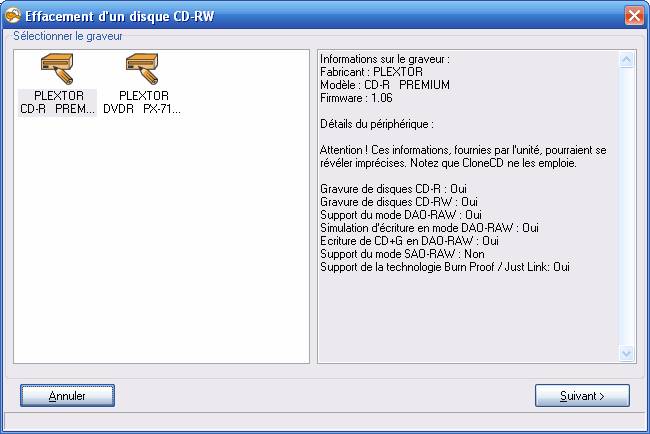
Cette nouvelle fenêtre se découpe en deux partie : Celle de droite avec les informations du graveur et celle de gauche contenant la liste de vos graveurs. Il vous faut donc choisir le graveur dans lequel se trouve le disque à effacer. Cliquez ensuite sur Suivant.

L’option Effacement rapide permet d’effacer seulement la TOC du disque (la table des matières). Cliquez sur Ok pour lancer la création de l’image disque.

CloneCD demande la confirmation avant d’effacer le disque RW, cliquez sur Oui.

Il ne vous reste plus qu’à attendre que CloneCD finisse d’effacer le disque.

Et voila, Le disque sort du lecteur, il ne vous reste plus qu’à cliquer sur OK.
A – Cloner un disque
Cet utilitaire va vous servir pour cloner un disque. Pour commencer, cliquez sur :

La procédure est similaire à celle permettant de crée une image disque. C’est pourquoi je ne me répèterai pas. Après le choix du lecteur source, cette fenêtre apparaît :

L’option Créer un fichier Cue-Sheet permet de créer un fichier .cue contenant des informations utiles pour employer votre image disque avec d’autres applications. L’option Supprimer l’image après une écriture réussie permet de supprimer automatiquement l’image disque si la gravure a réussie. L’option Copie directe permet de ne pas créer d’image disque, lorsque cette option est cochée, les deux précédentes ne sont plus activables. En cliquant sur suivant, la procédure devient identique à celle permettant de graver une image disque.
B – Les profils et les paramètres des lecteurs/graveurs
1 – Paramètres des lecteurs en lecture
En faisant un clic droit, paramètres sur un lecteur ou un graveur lorsque CloneCD vous demande d’en choisir un pour créer une image disque, cette fenêtre apparaît :

L’option Lecture des données subchannels des pistes de données et l’option Lecture des données subchannels des pistes audios permettent de lire une zone du disque que certains programmes ne lise pas. L’option Lecture du CD-Text des CD-Audios permet de lire le CD-TEXT, c'est-à-dire les informations relatives au CD Audio. Passons maintenant à l’onglet Saut d’erreurs rapide :

Vous pouvez paramétrer le nombre de fois que CloneCD essaiera de lire un secteur (Essais de lecture) avant de le considérer comme illisible et de passer au suivant. CloneCD laisse aussi le choix du mode de correction d’erreurs : Logiciel (CloneCD s’en occupe), Matériel (votre lecteur s’en charge) ou aucune (Non).
2 – Paramètres des graveurs en écriture
En faisant un clic droit, paramètres sur un graveur lorsque CloneCD vous demande d’en choisir un pour graver une image disque, cette fenêtre apparaît :

Vous pouvez choisir le mode d’écriture, je vous conseille de laisser ce paramètre sur RAW DAO. L’option Burn Proof / Just Link permet de ne plus avoir l’erreur classique du Buffer underun, autrement dit, la mémoire tampon du graveur ne sera jamais vide pendant la phase de gravure. L’option Calibrer la puissance du laser oblige votre graveur à optimiser le laser, vérifiant ainsi que la vitesse de gravure soit atteignable. L’option Permettre : « Amplifier les secteurs faibles » permet d’émuler correctement les secteurs faibles (généralement employés avec la protection SafeDISC).
3 – Profil en lecture
En faisant un clic droit, éditer sur un profil lorsque CloneCD vous demande d’en choisir un lors de la création d’une image disque, cette fenêtre apparaît :

Vous pouvez choisir la vitesse de lecture des données, vous pourrez également demander à CloneCD de faire la lecture des subchannels des pistes de données ainsi que de Régénérer les secteurs de données. Passons maintenant à l’onglet Lecture audio.

Vous pouvez choisir la vitesse de lecture Audio, ainsi que la qualité d’extraction audio. Vous pourrez également demander à CloneCD de faire la lecture des subchannels des pistes Audios ainsi que de Lire uniquement la première session (dans le cas d’un disque multi session). Passons maintenant à l’onglet Gestion d’erreurs.

Ici, vous pouvez paramétrer le choix que CloneCD fera lorsqu’il n’arrivera pas à lire un secteur. Pour cela CloneCD dispose de plusieurs options :
Il vous faut d’abord faire un choix sur les paramètres de saut d’erreurs rapide, choix qui permettra de passer rapidement au secteur suivant en cas d’erreur. L’option Arrêter lors d’une erreur de lecture arrêtera la création de l’image disque dès la première erreur. L’option Ne pas rapporter d’erreurs de lecture permet de ne pas afficher les erreurs dans le registre de CloneCD. Pour finir, l’option Recherche intelligente de secteurs défectueux permet de regarder un peu plus en avant sur le disque pour voir si il contiens également des erreurs, ce saut permet de gagner un peut de temps si une grande zone de secteurs sont illisibles sur le disque.
4 – Profil en écriture
En faisant un clic droit, éditer sur un profil lorsque CloneCD vous demande d’en choisir un lors de la gravure d’une image disque, cette fenêtre apparaît :

Vous pouvez choisir la vitesse d’écriture, ainsi que le sort réserver aux secteurs faible (Weak sectors) : Vous pourrez les Amplifier, les Emuler (cette fonction nécessitera que CloneCD soit installé et que l’option Hide CD-R soit activée) ou tout simplement les Ignorer.
| L’option
d’émulation : Cacher le CD-R |
|
CloneCD possède une seule option d’émulation. Pour l’activée, lancer CloneCD Tray. Une tête de mouton apparaît alors à côté de l’horloge (si elle n’y est pas déjà). Faites un clic droit dessus puis cliquez sur Cacher le CD-R si il n’ y a pas de v devant.) |
| Conclusion |
|
CloneCD est un utilitaire très puissant et d’une simplicité redoutable. Vous devriez l'essayer... |
Version 1.0 - Mise en page 1.0
